Sa blog nakita natin ang iba`t ibang mga tool upang iwasan ang mga impeksyon sa mga USB stick at sa iba't ibang paraan, tulad ng pagbabakuna sa Autorun.inf file, lock pagsulat sa aparato na may mga programa tulad ng Ratool at Protektor ng Sumulat ng USB, bukod sa marami pang iba. Sa lahat ng listahang ito ng mga kahalili nais kong magdagdag ng isa pang tool na personal kong ipinagtapat na paborito ko, ito ay Proteksyon ng Ntfs Drive; tingnan natin kung ganon para saan ito y paano ito ginagamit.
Proteksyon ng Ntfs Drive ay isang maliit ngunit malakas libreng application 642 KB (Zip), hindi kailangan ng pag-install, nasa Ingles at napakadaling gamitin.
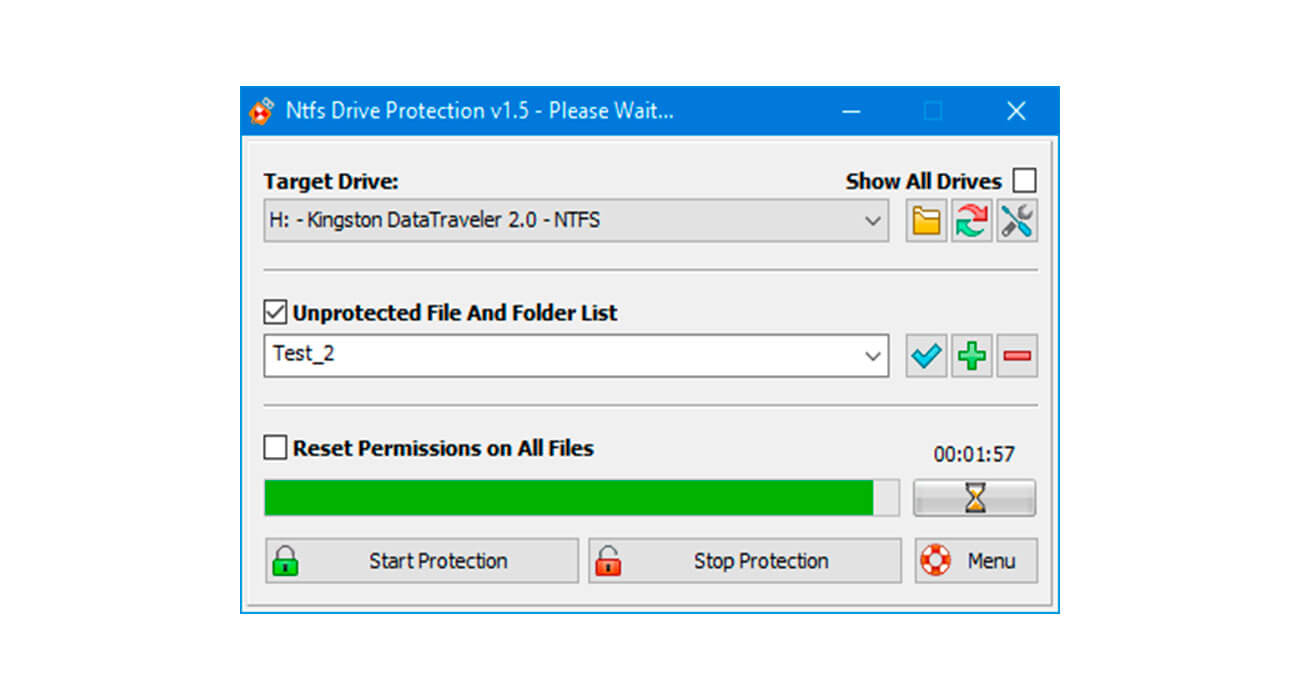
Ang konsepto ng Proteksyon ng Ntfs Drive ay protektahan ang mga USB stick pinipigilan ang isang virus mula sa pagkopya mismo, pagbabago ng autostart file (autorun.inf) at iba pang mga file at folder sa isang flash memory; iyon ay upang sabihin upang ibalik ito immune sa impeksyon. Para rito naka-lock ang pagsusulat sa root ng aparato at lumikha ng isang "walang proteksyon folder"Kung saan maaari mong kopyahin at pamahalaan ang iyong mga file nang normal, sa ganoong paraan kapag sinusubukan ng isang virus na mahawahan ang memorya, sa prinsipyo susubukan nitong baguhin ang autostart kasama ang nakakahamak na code, ang ugat at kumalat, ngunit magiging imposible, alin ang panatilihin ang mga Safe folder at file.
Paano gamitin ang Proteksyon ng Ntfs Drive
Upang magsimula, ang iyong memorya ng USB ay dapat magkaroon ng file system NTFSPaano mo nalaman? Pag-right click sa aparato at pagtingin sa mga pag-aari nito. Kung hindi, dapat mo itong i-format sa pamamagitan ng paggawa ng dati backup ng iyong data, dahil sa panahon ng pag-format ang nilalaman nito ay mabubura.
Pagkatapos kasama ang program na pinili mo ang iyong pendrive sa "Target na Drive", Suriin ang pagpipilian"Lumikha ng isang Hindi Protektadong Folder"Opsyonal, magtatalaga ka ng isang pangalan dito at sa wakas ay mag-click sa pindutang".Simulan ang Proteksyon". Sa pamamagitan nito ang ugat at nilalaman nito ay mapoprotektahan laban sa pagsusulat at sa folder na "hindi protektado" na nilikha mo maaari mong idagdag at pamahalaan ang iyong mga file / folder nang normal. Upang alisin ang proteksyon mag-click lamang sa "Itigil ang Proteksyon".
Upang isaalang-alang.- Gusto kong linawin ang isang pares ng mga teknikal na konsepto na maaaring hindi naiintindihan.
-
- Root: Ito ang unang bagay na nakikita mo kapag binuksan mo ang iyong memorya ng USB, iyon ay, kung ano ang wala sa loob ng isang folder o mga subfolder.
-
- Sumulat ng proteksyon: Pinipigilan ang mga bagong file / folder mula sa pagkopya at pagbabago ng mga mayroon nang memorya.
Alam ang nasa itaas, sa Proteksyon ng Ntfs Drive ang ugat ng memorya ng USB ay protektado ng sulat, nangangahulugan iyon na hindi mo mababago ang iyong mga file o makopya ang mga bago, upang payagan itong kailangan mong "pansamantalang hindi protektahan" ito gamit ang parehong programa. Ah! Tandaan na mayroon ka ng iyong "walang proteksyon" folder kung saan maaari mong pamahalaan ang iyong mga file nang normal, dahil hindi iyon protektado ng sulat at may pagbubukod.
Proteksyon ng Ntfs Drive tugma ito sa mga bersyon ng Windows 8, 7, Vista at XP.
Opisyal na site | I-download ang Proteksyon ng Ntfs Drive